Corregir els ulls vermells a Photoshop CC

Aprèn com corregir els ulls vermells a Photoshop CC, una tècnica essencial per millorar les teves fotos i retrats.
Adobe Creative Suite 5 (Adobe CS5) Dreamweaver admet la creació d'àncores a la vostra pàgina web. Les àncores són un enllaç a una secció específica d'una pàgina, a la mateixa pàgina que l'enllaç o a una altra pàgina completament. Probablement heu vist i utilitzat àncores, per exemple, quan feu clic a un botó Tornar a dalt. Les àncores són molt útils per als espectadors i s'han d'implementar sempre que sigui possible.
Per crear una àncora senzilla a Dreamweaver, seguiu aquests passos:
Inseriu el cursor en una ubicació de la pàgina a la qual voleu enllaçar.
L'àncora es pot col·locar abans d'una línia de text o en la seva pròpia línia.
Feu clic al botó Àncora amb nom a la categoria Comú del tauler Insereix.
Podeu evitar fer clic al botó Ancora utilitzant la drecera de teclat Ctrl+Alt+A (Windows) o Ordre+Opció+A (Mac).
Escriviu un nom curt que sigui rellevant per al contingut o la ubicació de la pàgina (per exemple, TopOfPage).
Les àncores distingeixen entre majúscules i minúscules, així que tingueu-ho en compte quan decidiu un nom.
Feu clic a D'acord.
El nou àncora apareix a la vostra pàgina.
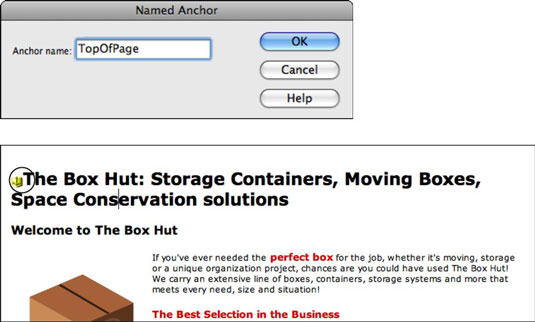
A dalt: creeu un nom d'àncora senzill al quadre de diàleg Àncora amb nom. A baix: l'àncora completada.
Heu creat l'àncora però encara no teniu cap enllaç dirigit a ella. Podeu definir una àncora com a enllaç manualment, mitjançant l'inspector de propietats o utilitzant l'eina Apuntar a fitxer
En enllaçar manualment a una àncora, podeu enllaçar dins de la pàgina en què esteu treballant o dirigir l'enllaç a una àncora en una pàgina completament diferent.
Seleccioneu el text que es convertirà en l'enllaç.
Si l'inspector de propietats no està obert, seleccioneu Finestra → Propietats.
Seleccioneu el text que voleu enllaçar al vostre nou àncora amb nom i feu clic al botó Hiperenllaç que es troba al tauler Insereix.
Al quadre de diàleg Hiperenllaç, localitzeu el camp Enllaç i feu clic a la llista desplegable que hi ha al costat.
La vostra àncora amb nom apareix com a selecció.
Seleccioneu la vostra àncora per aplicar-la i feu clic a D'acord.
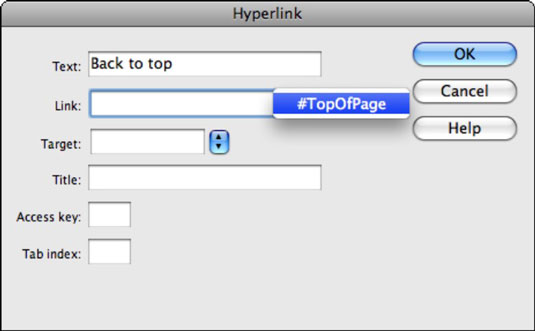
Seleccioneu el nom de l'àncora al quadre de diàleg Hiperenllaç.
També podeu enllaçar a una pàgina i afegir-hi una referència d'ancoratge des de l'inspector de propietats. Per exemple, si voleu enllaçar aquest lloc des d'una altra pàgina, seleccioneu un element d'aquesta pàgina i al quadre de text Enllaç (a la visualització HTML) escriviu el nom de la pàgina, un signe de lletra (#) i el nom. de l'àncora, per exemple, birds.html#canary .
Aquesta acció dirigeix el navegador a la pàgina d'ocells i després a l'àncora canària dins d'aquesta pàgina.
Sovint, veieu ancoratges separats pel signe de canonada (|). Podeu crear aquest tipus de caràcter prement Maj+. La tecla de barra invertida es troba directament a sobre de la tecla Enter (Windows) o Retorn (Mac).
Podeu utilitzar la mateixa icona d'apuntar a fitxer que vau utilitzar anteriorment per crear hiperenllaços per crear àncores. La icona Apunta al fitxer de l'inspector de propietats també pot orientar les àncores que hàgiu creat a la vostra pàgina.
Seleccioneu el text que voleu utilitzar com a enllaç a la vostra pàgina.
A l'inspector de propietats, cerqueu la icona Apunta al fitxer ubicada al costat del camp Enllaç, feu clic i arrossegueu sobre la icona i deixeu anar la fletxa directament sobre una icona d'àncora de la vostra pàgina.
Ara el text està enllaçat a l'àncora i el nom de l'àncora apareix al camp de text Enllaç de l'inspector de propietats precedit d'un signe de lletra (com ara #canari ).
Aprèn com corregir els ulls vermells a Photoshop CC, una tècnica essencial per millorar les teves fotos i retrats.
Obteniu informació sobre com aplicar la transparència als gràfics SVG a Illustrator. Descobriu com publicar SVG amb fons transparents i aplicar efectes de transparència.
Després d'haver importat les vostres imatges a Adobe XD, no teniu gaire control d'edició, però podeu canviar la mida i girar les imatges com ho faríeu amb qualsevol altra forma. També podeu arrodonir fàcilment les cantonades d'una imatge importada mitjançant els ginys de cantonada. Enmascarar les vostres imatges Definint una forma tancada […]
Igual que a Adobe Illustrator, les taules de treball de Photoshop ofereixen la capacitat de crear pàgines o pantalles separades dins d'un sol document. Això pot ser especialment útil si esteu creant pantalles per a una aplicació mòbil o un petit fulletó. Podeu pensar en una taula de treball com un tipus especial de grup de capes creat mitjançant el tauler Capes. La seva […]
Moltes de les eines que trobeu al tauler Eines d'InDesign s'utilitzen per dibuixar línies i formes en una pàgina, de manera que teniu diverses maneres diferents de crear dibuixos interessants per a les vostres publicacions. Podeu crear qualsevol cosa, des de formes bàsiques fins a dibuixos complexos dins d'InDesign, en lloc d'haver d'utilitzar un programa de dibuix com […]
Embolicar text a Adobe Illustrator CC no és el mateix que embolicar un regal: és més fàcil! Un embolcall de text obliga el text a embolicar-se al voltant d'un gràfic, tal com es mostra en aquesta figura. Aquesta característica pot afegir una mica de creativitat a qualsevol peça. El gràfic obliga el text a envoltar-lo. Primer, crea […]
Quan dissenyeu a Adobe Illustrator CC, sovint necessiteu una forma per tenir una mida exacta (per exemple, 2 x 3 polzades). Després de crear una forma, la millor manera de canviar-la a les mesures exactes és utilitzar el tauler Transformació, que es mostra en aquesta figura. Seleccioneu l'objecte i, a continuació, trieu Finestra→Transforma a […]
Podeu utilitzar InDesign per crear i modificar gràfics de codi QR. Els codis QR són una forma de codi de barres que pot emmagatzemar informació com ara paraules, números, URL o altres formes de dades. L'usuari escaneja el codi QR amb la seva càmera i el programari en un dispositiu, com ara un telèfon intel·ligent, i el programari fa servir […]
Quan tingueu text al vostre projecte Adobe XD, podeu començar a canviar les propietats del text. Aquestes propietats inclouen Família de tipus de lletra, Mida del tipus de lletra, Pes del tipus de lletra, Alineació, Espaiat entre caràcters (interlineat i seguiment), Interlineat (interlineat), Farciment, Vora (traç), Ombra (ombra vertical) i Desenfocament de fons. Per tant, revisem com s'apliquen aquestes propietats. Sobre la llegibilitat i el tipus de lletra […]
Pot ser que hi hagi un moment en què necessitis una foto nova per semblar antiga. Photoshop CS6 t'ha cobert. La fotografia en blanc i negre és un fenomen més nou del que podríeu pensar. Els daguerrotips i altres fotografies primerenques sovint tenien un to marró o blavós. Podeu crear les vostres pròpies obres mestres en tons sèpia. Les imatges tonificades poden crear […]







